सफारी को ठीक करने के 5 तरीके मैक पर नहीं खुलेंगे
हालाँकि , Google Chrome या Mozilla Firefox के साथ तुलना करने पर (Mozilla Firefox)Safari एक कम-ज्ञात, कम उपयोग किया जाने वाला वेब ब्राउज़र है ; फिर भी, यह वफादार Apple (Apple)उपयोगकर्ताओं(users) के एक पंथ का आदेश देता है । इसका सरल यूजर इंटरफेस और गोपनीयता पर ध्यान इसे विशेष रूप से एप्पल (Apple)उपयोगकर्ताओं(users) के लिए एक आकर्षक विकल्प बनाता है । किसी भी अन्य एप्लिकेशन की तरह, सफारी(Safari) भी ग्लिच से सुरक्षित नहीं है, जैसे कि मैक पर (Mac)सफारी(Safari) नहीं खुलेगी । इस गाइड में, हमने मैक(Mac) मुद्दे पर सफारी(Safari) का जवाब नहीं देने को ठीक करने के लिए कुछ त्वरित समाधान साझा किए हैं।
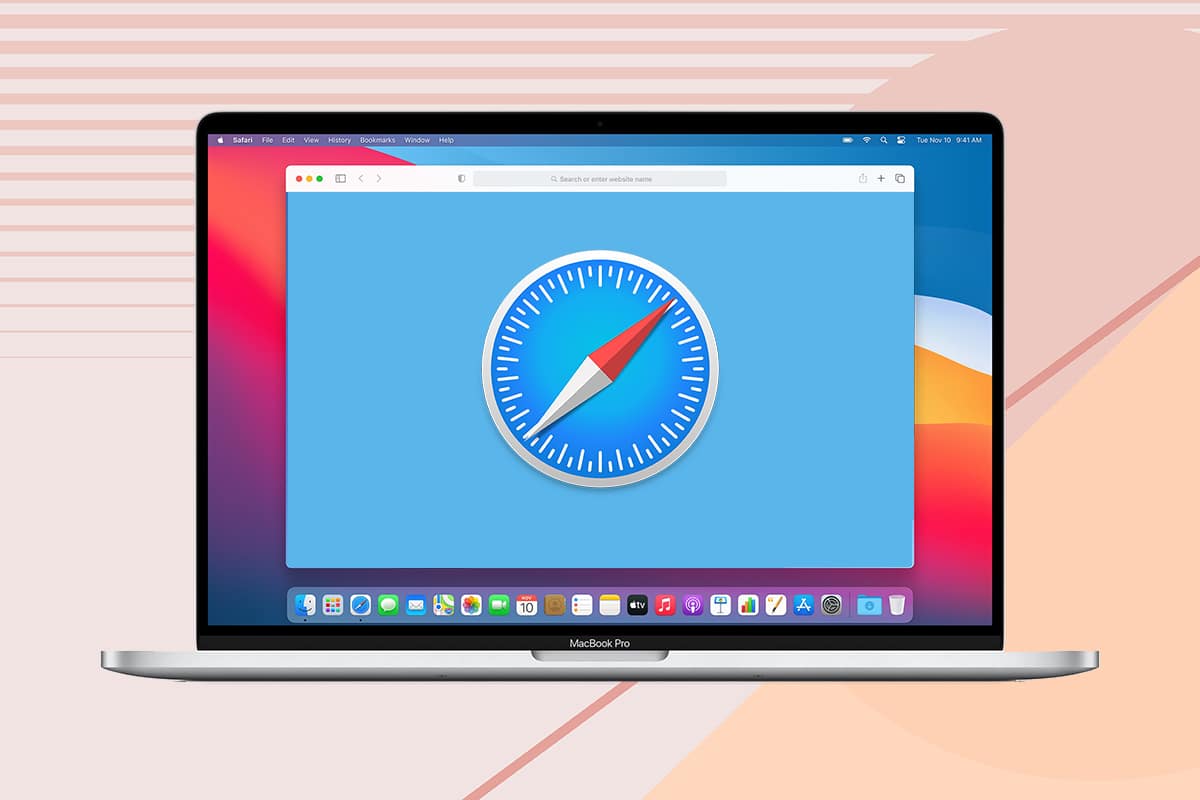
मैक पर प्रतिक्रिया नहीं देने वाली सफारी को कैसे ठीक करें(How to Fix Safari Not Responding on Mac)
यदि आप देखते हैं कि स्पिनिंग बीच बॉल कर्सर(spinning beach ball cursor ) और सफारी(Safari) विंडो आपकी स्क्रीन पर नहीं खुलेगी, तो यह मैक(Mac) के मुद्दे पर सफारी(Safari) नहीं खुलेगी । आप नीचे सूचीबद्ध किसी भी तरीके का पालन करके इसे ठीक कर सकते हैं।
(Click here)अपने मैक पर (Mac)सफारी(Safari) का नवीनतम संस्करण डाउनलोड करने के लिए यहां क्लिक करें ।
विधि 1: सफारी को फिर से लॉन्च करें(Method 1: Re-launch Safari)
किसी भी अन्य समस्या निवारण विधि को आजमाने से पहले, सबसे आसान उपाय यह है कि आप एप्लिकेशन को छोड़ दें और इसे फिर से खोलें। अपने मैक पर सफारी(Safari) को फिर से लॉन्च करने का तरीका यहां दिया गया है:
1. अपने डॉक पर दिखाई देने वाले सफारी आइकन(Safari icon) पर राइट-क्लिक करें ।
2. जैसा दिखाया गया है, छोड़ें क्लिक करें।(Quit)
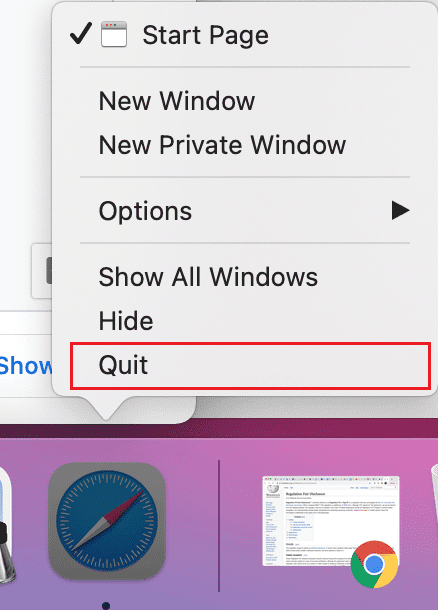
3. अगर यह काम नहीं करता है, तो Apple Menu > Force Quit पर क्लिक करें । दी गई तस्वीर देखें।

4. अब, इसे लॉन्च करने के लिए सफारी पर क्लिक करें। (Safari)जांचें कि क्या मैक पर (Mac)सफारी(Safari) पेज लोड नहीं कर रहा है समस्या हल हो गई है।
यह भी पढ़ें: (Also Read:) कीबोर्ड शॉर्टकट के साथ मैक एप्लिकेशन को कैसे मजबूर करें(How to Force Quit Mac Applications With the Keyboard Shortcut)
विधि 2: सहेजा गया वेबसाइट डेटा हटाएं(Method 2: Delete Saved Website Data)
आपके ब्राउज़िंग अनुभव को त्वरित और कुशल बनाने के लिए सफारी(Safari) वेब ब्राउज़र लगातार आपके खोज इतिहास, अक्सर देखी जाने वाली साइटों, कुकीज़ आदि के बारे में जानकारी सहेजता है। यह काफी संभावना है कि इस सहेजे गए डेटा में से कुछ भ्रष्ट या आकार में अत्यधिक बड़े हैं, जिससे सफारी (Safari)मैक(Mac) पर प्रतिक्रिया नहीं दे रही है या सफारी (Safari)मैक(Mac) त्रुटियों पर पेज लोड नहीं कर रही है। सभी वेब-ब्राउज़र डेटा को हटाने के लिए दिए गए चरणों का पालन करें:(Follow)
1. एप्लिकेशन खोलने के लिए सफारी आइकन पर क्लिक करें।(Safari)
नोट:(Note:) हालांकि एक वास्तविक विंडो प्रकट नहीं हो सकती है, फिर भी सफारी(Safari) विकल्प आपकी स्क्रीन के शीर्ष पर दिखाई देना चाहिए।
2. इसके बाद, चित्र के अनुसार Clear History पर क्लिक करें ।

3. वरीयताएँ(Preferences) > गोपनीयता(Privacy) > वेबसाइट डेटा प्रबंधित(Manage Website Data) करें पर क्लिक करें ।

4. अंत में, सभी संग्रहीत वेब डेटा को हटाने के लिए सभी निकालें का चयन करें।(Remove All)
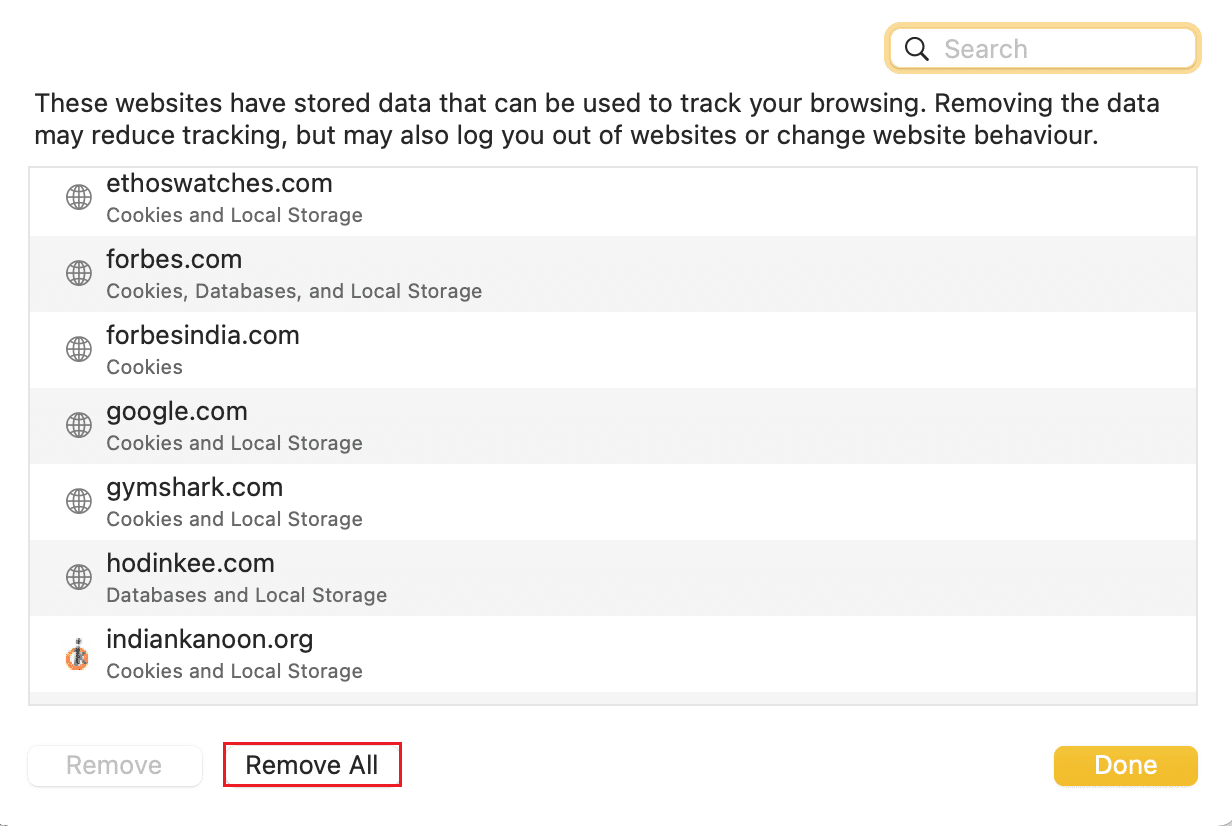
आपकी वेबसाइट डेटा साफ़ होने के साथ, Mac पर (Mac)Safari नहीं खुलेगा समस्या का समाधान किया जाना चाहिए।
विधि 3: macOS को अपडेट करें(Method 3: Update macOS)
सुनिश्चित करें(Make) कि आपका Mac नवीनतम ऑपरेटिंग सिस्टम सॉफ़्टवेयर पर चल रहा है क्योंकि हो सकता है कि ऐप्स के नए संस्करण पुराने macOS पर ठीक से काम न करें। इसका मतलब है कि मैक पर (Mac)सफारी(Safari) नहीं खुलेगी और इसलिए, आपको अपने मैक(Mac) को निम्नानुसार अपडेट करना चाहिए:
1. Apple मेनू से सिस्टम वरीयताएँ पर क्लिक करें।(System Preferences)
2. इसके बाद, सॉफ्टवेयर अपडेट(Software Update) पर क्लिक करें , जैसा कि दिखाया गया है।

3. नया macOS अपडेट, यदि कोई हो, डाउनलोड और इंस्टॉल करने के लिए ऑन-स्क्रीन विज़ार्ड का पालन करें।(on-screen wizard)
अपने macOS को अपडेट करने से मैक समस्या पर सफारी का जवाब नहीं देना चाहिए।( fix Safari not responding on Mac issue.)
यह भी पढ़ें: (Also Read:) किसी भी ब्राउज़र में ब्राउज़िंग इतिहास कैसे साफ़ करें(How to Clear Browsing History in Any Browser)
विधि 4: एक्सटेंशन अक्षम करें(Method 4: Disable Extensions)
सफारी(Safari) एक्सटेंशन विज्ञापन और ट्रैकर ब्लॉकर्स या अतिरिक्त अभिभावक नियंत्रण जैसी सेवाएं प्रदान करके ऑनलाइन सर्फिंग को बहुत आसान बना सकते हैं। हालाँकि, नकारात्मक पक्ष यह है कि इनमें से कुछ एक्सटेंशन तकनीकी गड़बड़ियों का कारण बन सकते हैं जैसे कि मैक पर (Mac)सफारी(Safari) पेज लोड नहीं कर रहा है । आइए देखें कि आप अपने macOS डिवाइस पर सफारी वेब ब्राउज़र में एक्सटेंशन को कैसे अक्षम कर सकते हैं:(Safari)
1. सफारी(Safari ) आइकन पर क्लिक करें, और फिर, ऊपरी दाएं कोने से सफारी पर क्लिक करें।(Safari )
2. Preferences > एक्सटेंशन(Extensions) पर क्लिक करें , जैसा कि नीचे दर्शाया गया है।

3. यह पता लगाने के लिए कि कौन सा एक्सटेंशन परेशानी भरा है, एक्सटेंशन(Extension ) को एक-एक करके टॉगल करें और फिर उसे डिसेबल(Disable) कर दें।
4. वैकल्पिक रूप से, Mac समस्या पर Safari नहीं खुलेगा, इसे ठीक करने के लिए एक बार में सभी (all)अक्षम करें ।(Disable)
विधि 5: सुरक्षित मोड में बूट करें(Method 5: Boot in Safe Mode)
अपने मैक(Mac) को सेफ मोड(Safe Mode) में बूट करना बहुत सारी अनावश्यक पृष्ठभूमि प्रक्रियाओं को छोड़ देता है और संभवतः, उक्त समस्या को ठीक कर सकता है। मैक(Mac) को सुरक्षित मोड में रीबूट करने का तरीका यहां दिया गया है:
1. अपना मैक पीसी बंद करें।(Turn off)
2. स्टार्ट-अप प्रक्रिया को प्रारंभ करने के लिए पावर बटन दबाएं।(Power button)
3. Shift कुंजी दबाकर रखें(Shift key) .
4. लॉग-इन स्क्रीन(log-in screen) देखने के बाद शिफ्ट(Shift) की को छोड़ दें ।

आपका मैक(Mac) अब सेफ मोड(Safe Mode) में है । अब आप बिना किसी त्रुटि के सफारी(Safari) का उपयोग कर सकते हैं ।
नोट:(Note:) अपने मैक को सामान्य मोड(Normal mode) में वापस लाने के लिए, अपने डिवाइस को सामान्य रूप से पुनरारंभ करें।
अक्सर पूछे जाने वाले प्रश्न (एफएक्यू)(Frequently Asked Questions (FAQ))
Q1. मेरे मैक पर सफारी क्यों नहीं खुल रही है?(Q1. Why is Safari not opening on my Mac?)
उत्तर: सफारी(Safari) के काम न करने के कई कारण हो सकते हैं । यह सहेजे गए वेब डेटा या दोषपूर्ण एक्सटेंशन के कारण हो सकता है। एक पुराना macOS या Safari ऐप भी Safari को ठीक से काम करने से रोक सकता है।
प्रश्न 2. मैक पर पेज लोड न करने वाले सफारी को मैं कैसे ठीक करूं?(Q2. How do I fix Safari not loading pages on Mac?)
उत्तर: आपका पहला कदम ऐप को छोड़ना या जबरदस्ती छोड़ना और इसे फिर से शुरू करना(Quit) होना चाहिए । (Force quit)यदि यह काम नहीं करता है, तो आप सफारी(Safari) वेब इतिहास को साफ़ करने और एक्सटेंशन निकालने का प्रयास कर सकते हैं । सफारी(Safari) ऐप और अपने मैकोज़ संस्करण को अपडेट करने से भी मदद मिलनी चाहिए। आप अपने मैक(Mac) को सेफ मोड में बूट करने का भी प्रयास कर सकते हैं, और फिर (Safe Mode)सफारी(Safari) लॉन्च करने का प्रयास कर सकते हैं ।
अनुशंसित:(Recommended:)
- सिस्टम से जुड़ी डिवाइस को ठीक करें काम नहीं कर रहा है(Fix A Device Attached to the System is Not Functioning)
- मैक पर काम नहीं कर रहे संदेशों को कैसे ठीक करें(How to Fix Messages Not Working on Mac)
- मैक पर सफारी में पॉप-अप को कैसे ब्लॉक करें(How to Block Pop-ups in Safari on Mac)
- मैक पर डिलीवर नहीं हुआ iMessage को ठीक करें(Fix iMessage Not Delivered on Mac)
हम आशा करते हैं कि आप हमारी सहायक और व्यापक मार्गदर्शिका के साथ Mac समस्या पर (Mac)Safari के नहीं खुलने को ठीक करने में सक्षम थे। आइए जानते हैं कि आपके लिए कौन सा तरीका कारगर रहा। यदि आपके कोई प्रश्न या सुझाव हैं, तो उन्हें टिप्पणी अनुभाग में छोड़ दें।
Related posts
मैक कर्सर को ठीक करने के 12 तरीके गायब हो जाते हैं
मैक कैमरा को कैसे ठीक करें काम नहीं कर रहा है
मैक पर डिलीवर नहीं हुआ iMessage को ठीक करें
सफारी को ठीक करें यह कनेक्शन निजी नहीं है
मैक पर सफारी में पॉप-अप को कैसे ब्लॉक करें
MacOS बिग सुर समस्याओं को ठीक करें (13 मुद्दे फिक्स्ड)
Apple वायरस चेतावनी संदेश को कैसे ठीक करें
मैक पर काम नहीं कर रहा फेसटाइम ठीक करें
केवल एक कान में चलने वाले AirPods को ठीक करें
IPhone से डिस्कनेक्ट करने वाले AirPods को ठीक करें
IPhone पर गायब ऐप स्टोर को ठीक करें
एक AirPod को दूसरे की तुलना में लाउडर ठीक करें
मैकबुक चार्जर को ठीक करें काम नहीं कर रहा मुद्दा
IPhone ओवरहीटिंग को ठीक करें और चालू न करें
वर्ड मैक में फ़ॉन्ट्स कैसे जोड़ें
कलह नहीं खुल रही है? कलह को ठीक करने के 7 तरीके नहीं खुलेंगे मुद्दे
विंडोज स्टोर को ठीक करने के 6 तरीके नहीं खुलेंगे
मैक पर काम नहीं कर रहे संदेशों को कैसे ठीक करें
IPhone संग्रहण पूर्ण समस्या को ठीक करने के 12 तरीके
फिक्स आईट्यून्स अपने आप खुलते रहते हैं
